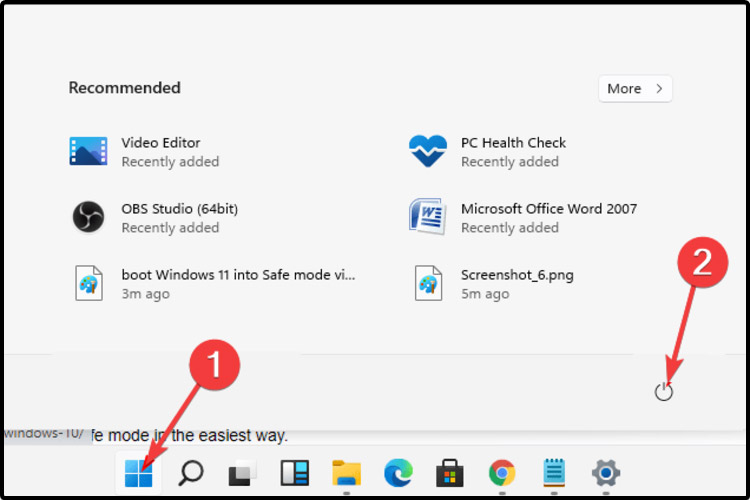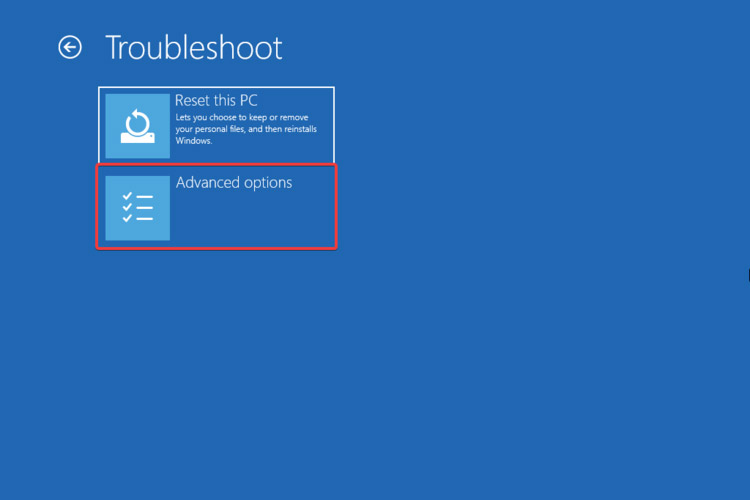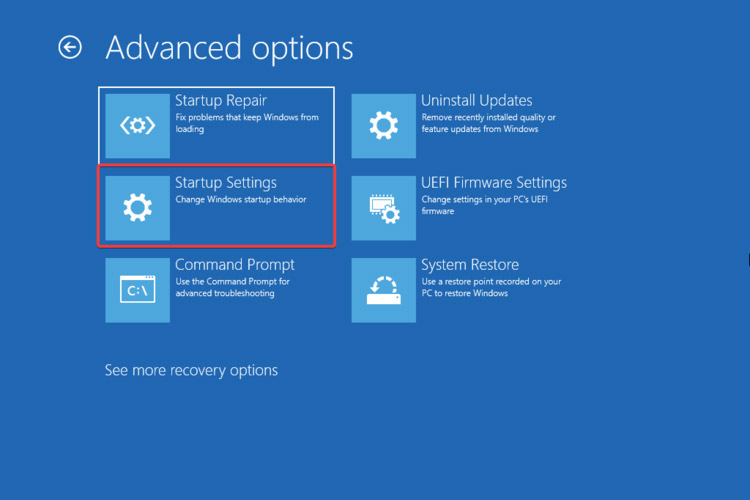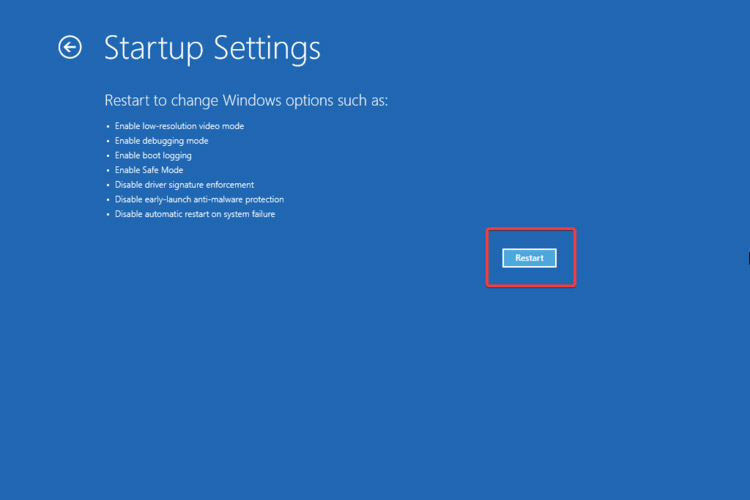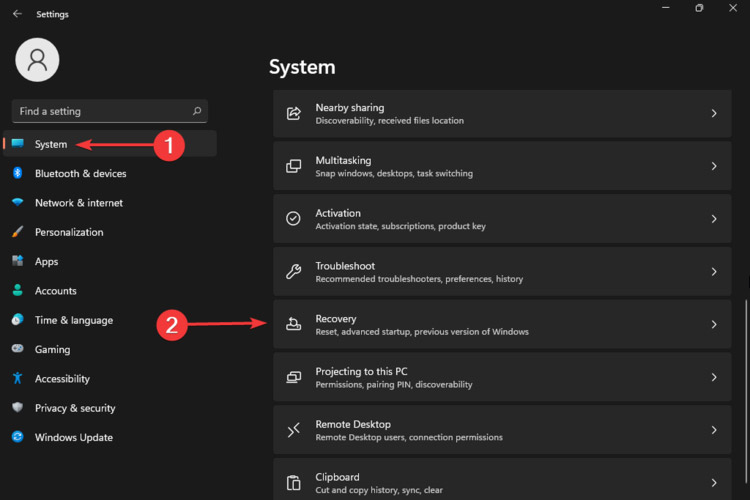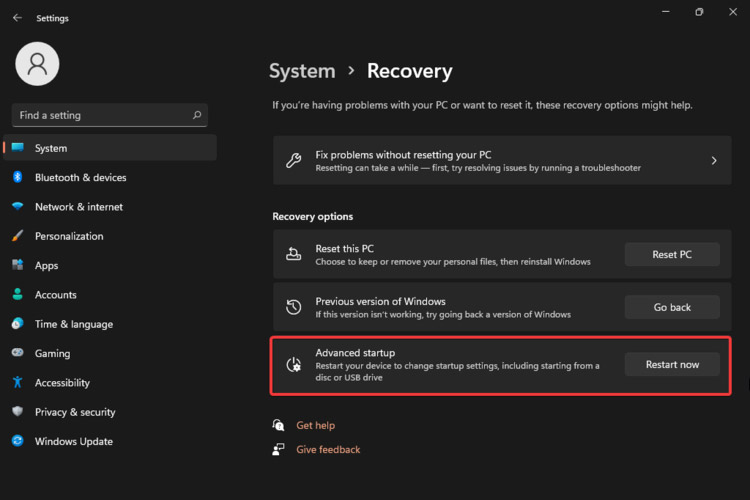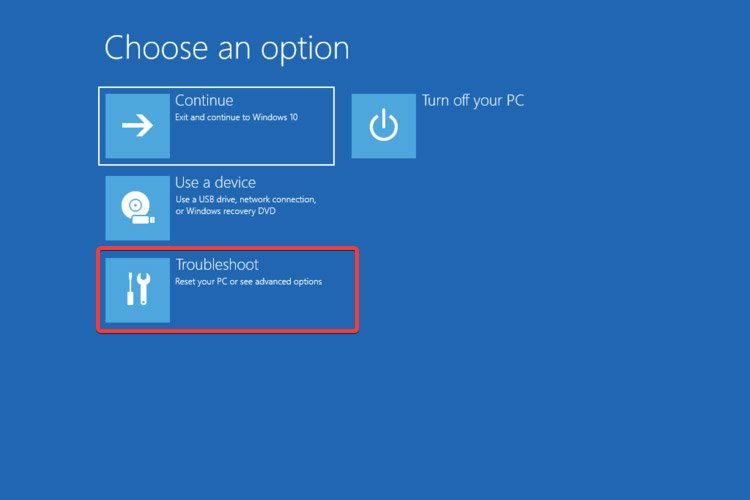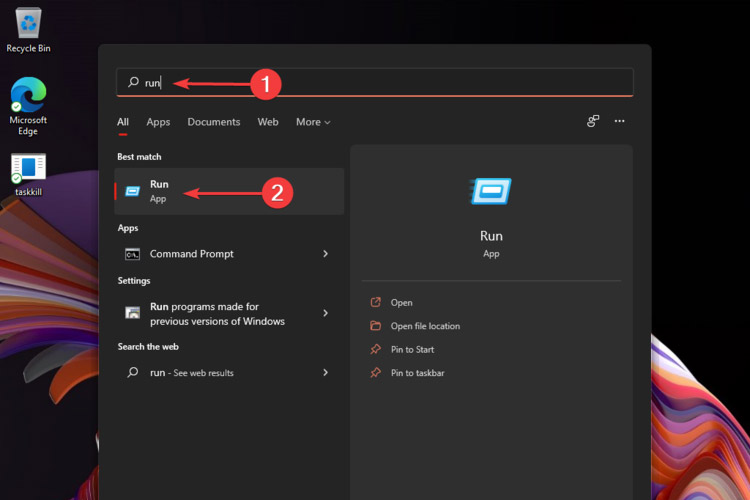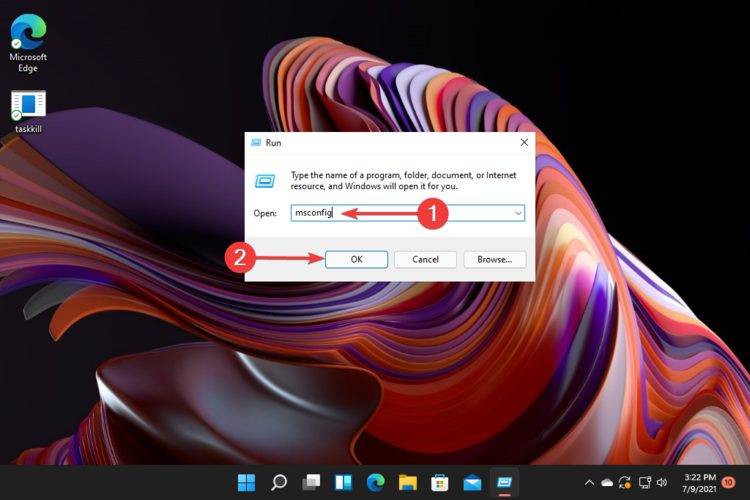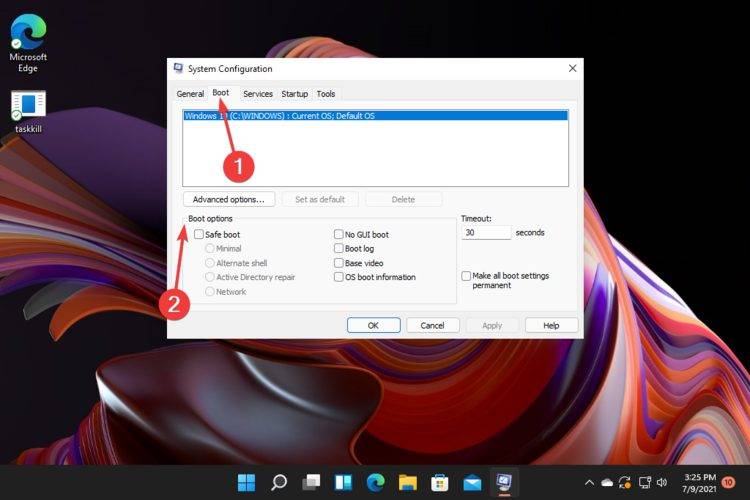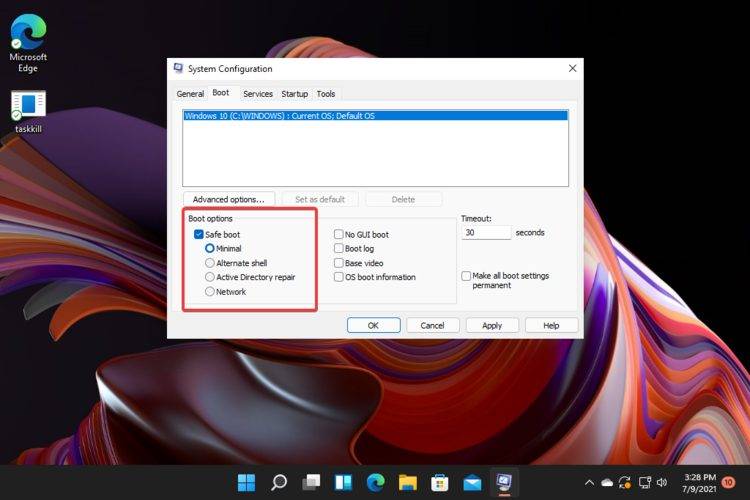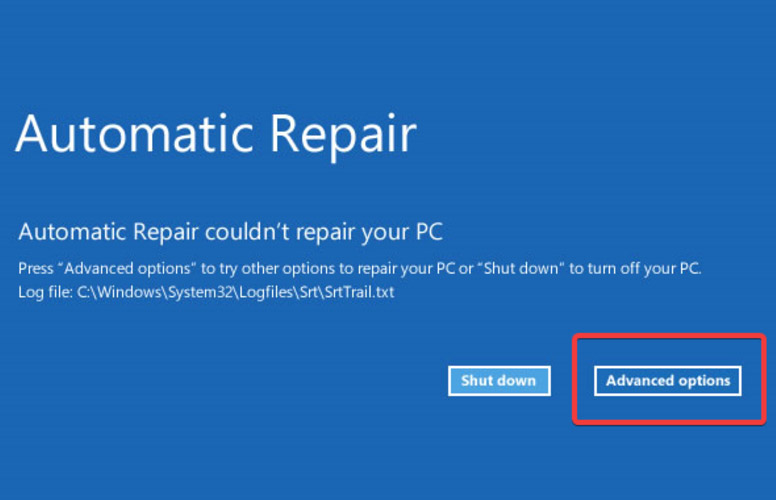Win11怎么手动进入安全模式?Win11进安全模式的四种方法 |
您所在的位置:网站首页 › 笔记本键盘安装win11不出键了 › Win11怎么手动进入安全模式?Win11进安全模式的四种方法 |
Win11怎么手动进入安全模式?Win11进安全模式的四种方法
|
当前位置:系统之家 > 系统教程 > Win11进安全模式的四种方法
Win11怎么手动进入安全模式?Win11进安全模式的四种方法
时间:2021-09-19 08:32:39 作者:文冰 来源:系统之家 1. 扫描二维码随时看资讯 2. 请使用手机浏览器访问: https://m.xitongzhijia.net/xtjc/20210919/225779.html 手机查看 评论 反馈  网盘下载
微软Win11 Build 22000.184(KB5005642) 简体中文版 V2021.09
网盘下载
微软Win11 Build 22000.184(KB5005642) 简体中文版 V2021.09
大小:4.99GB类别:Windows 11系统 如今已经有越来越多的朋友用上了Win11系统,但是刚开始比较容易遇到一些问题,安全模式可使Windows系统在基本状态下启动。如果在安全模式下没有出现问题,你就会知道默认设置和基本设备驱动程序不是导致此问题的原因,很多装机人员都通过进入安全模式来观察Windows使自己能够缩小问题根源的范围,这样才比较好找到解决方法,那么Win11怎么手动进入安全模式呢?下面介绍四种方法。 一、使用开始菜单 单击开始菜单,然后选择电源图标。
按住键盘上的Shift键,然后单击Restart重启键。 重定向到选项屏幕后,选择疑难解答。
单击高级选项。
选择启动设置。
单击重新启动按钮。
按F4键进入安全模式。 二、导航到恢复选项 打开设置。
单击系统,然后选择恢复。
查看高级启动选项,然后单击立即重新启动按钮。
您的计算机将重新启动,然后显示高级选项屏幕,然后选择疑难解答。
单击高级选项。 选择启动设置。 单击重新启动按钮。 按F4键进入安全模式。 如您所见,第二个选项的最后 5 个步骤与前一个相同。因此,毫无疑问,在安全模式下启动 Windows 11 的选项非常相似。 三、尝试系统配置 单击“搜索”按钮,然后键入Run并选择它。
打开“运行”对话框后,键入msconfig,然后单击“确定”。
选择启动选项卡,然后查看 启动选项。
勾选安全启动,然后勾选最小的选择。
单击应用,然后选择确定。 在弹出窗口中,单击Restart。 等待几秒钟,然后您将进入安全模式。 四、使用自动修复 当您的计算机关闭时,打开它,并在出现 Windows 徽标时立即将其关闭。 重复此操作 3 次,然后您将被重定向到自动修复屏幕。 在那里,您必须单击高级选项。
选择疑难解答。 选择高级选项。 单击启动设置。 单击重新启动按钮。 按F4键进入安全模式。 如您所见,在第一个和第二个呈现的选项中,最后 5 个步骤是相同的。 因此,正如我们之前提到的,如果您需要以安全模式启动 Windows 11,选项之间没有重大区别。 除非从系统配置或命令提示符更改设置,否则每次打开 PC 电源时 Windows 11 都会以安全模式启动。 您还可以查看有关 Windows 11 硬件和其他特定要求的Microsoft 指南。 总而言之以上就是Win11系统手动进入安全模式的四种方法,这几个方法里面有一个出现频率很高的句子,按F4键进入安全模式,也就是说在你电脑出问题后,重启阶段按F4就可以进安全模式,然后进系统排查一下问题原因,想了解更多有关Win11系统的知识可以关注系统之家。 标签 Win11进入安全模式 Win11Win8系统可以升级成Win11吗?Win8升级Win11系统的方法 下一篇 > Win11账户动态头像怎么设置?Win11账户动态头像设置教程 相关教程 笔记本电脑怎么重装Win11系统-有效重装笔记本... 华为笔记本如何重装Win11系统-华为笔记本重装... 目前Win11最稳定的版本是哪个-最稳定的Win11... Win11哪个版本最稳定兼容性最好-最稳定兼容性... Win11怎么重装系统Win10 大学生笔记本用什么系统比较好-适合大学生使... ROG幻X怎么重装Win11系统-ROG幻X重装系统Win1... 玩游戏装什么系统最好-最适合玩游戏的系统推... Win11网页兼容性怎么设置-Win11网页兼容性设... Win11工具栏怎么添加软件-Win11工具栏添加教...
Win11电源计划只有平衡没有高性能的解决方法 
Win11精简版tiny11下载(一键安装免激活) 
Win11提示“页面不可用你的it管理员已经限制对此应用的某些区域的访问”怎么办? 
Win11如何切换管理员账户-Win11切换管理员账户的方法 发表评论共0条  没有更多评论了
没有更多评论了
评论就这些咯,让大家也知道你的独特见解 立即评论以上留言仅代表用户个人观点,不代表系统之家立场 |
【本文地址】
今日新闻 |
推荐新闻 |